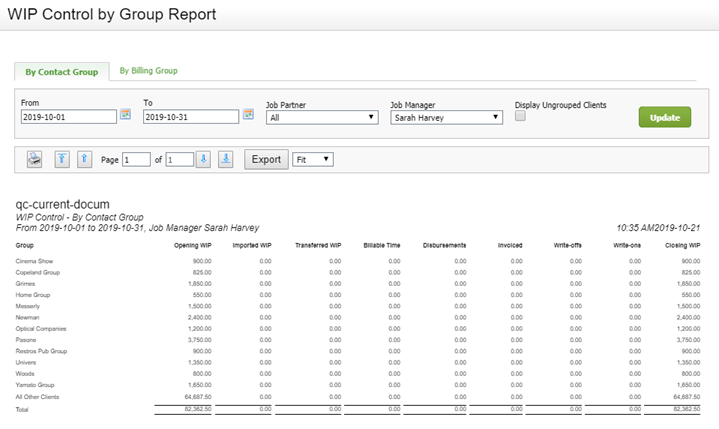Rapport Suivi des TEC par groupe
Cette page est en cours de traduction. Elle sera mise à jour dès que son contenu sera disponible en français.
Cabinet - Visualiser l'information relative aux TEC et à la rentabilité
Vous pouvez utiliser ce rapport pour visualiser la progression des TEC par groupe de contacts ou par groupe de facturation pour une période donnée. Ce rapport est semblable au rapport sur le suivi des TEC, mais plutôt que de grouper les montants de TEC par associé, ceux-ci sont groupés par les groupes de contacts et par les groupes de facturation que vous avez définis pour vos clients. Par exemple, si vous créez un groupe de contacts nommé Groupe Palmer, le groupe s'affiche sur une ligne dans le rapport, et toutes les entrées de TEC liées aux clients de ce groupe s'affichent sur cette ligne.
- Si vous avez des clients qui ne font pas partie d'un groupe, ceux-ci s'affichent dans la section All Other Clients. Pour développer la section All Other Clients et afficher l'information relative aux TEC pour chaque client qui ne fait pas partie d'un groupe, activez la case à cocher Display Ungrouped Clients, qui se trouve au-dessus du rapport, puis cliquez sur Update. Le rapport s'actualise et la section All Other Clients devient un en-tête : vos clients et leurs valeurs de TEC s'affichent sous la sous-section et sont classés par nom, en ordre alphabétique. Cela vous permet d'obtenir la répartition des TEC des clients n'appartenant à aucun groupe et de ceux faisant partie d'un groupe.
- À partir du 6e jour du mois, le mois courant affiché dans le rapport est le mois par défaut. Le mois précédent ne s'affiche que jusqu'au 5e jour du mois courant. Par exemple, du 1er au 5 mars, les dates du 1er février 2024 au 28 février 2024 s'affichent. Par la suite, à partir du 6 mars, les dates du 1er mars 2024 au 31 mars 2024 s'affichent.
- Si vous avez défini des groupes et des filtres personnalisés pour votre cabinet, vous pouvez filtrer le rapport par groupes de mandats. Cliquez sur la flèche de déroulement pour afficher la liste des options. Vous pouvez ensuite utiliser les cases à cocher afin de sélectionner plusieurs éléments qui constitueront votre rapport. Cela vous permet de profiter d'une flexibilité accrue en matière d'exécution de rapports en plus de gagner du temps, puisque vous n'avez pas à imprimer séparément les rapports.
- L'entête du rapport reflète les critères de sélection du filtre appliqué. Cliquez ici pour obtenir de plus amples renseignements sur l'utilisation des rapports.
Rapport qui affiche un filtre lié à un groupe du cabinet personnalisé, ainsi qu'une liste déroulante qui offre différentes cases à cocher :